Android 活动(Activity)
活动代表了一个具有用户界面的单一屏幕,如 Java 的窗口或者帧。Android 的活动是 ContextThemeWrapper 类的子类。
如果你曾经用 C,C++ 或者 Java 语言编程,你应该知道这些程序从 main() 函数开始。很类似的,Android 系统初始化它的程序是通过活动中的 onCreate() 回调的调用开始的。存在有一序列的回调方法来启动一个活动,同时有一序列的方法来关闭活动,如下面的活动声明周期图所示:
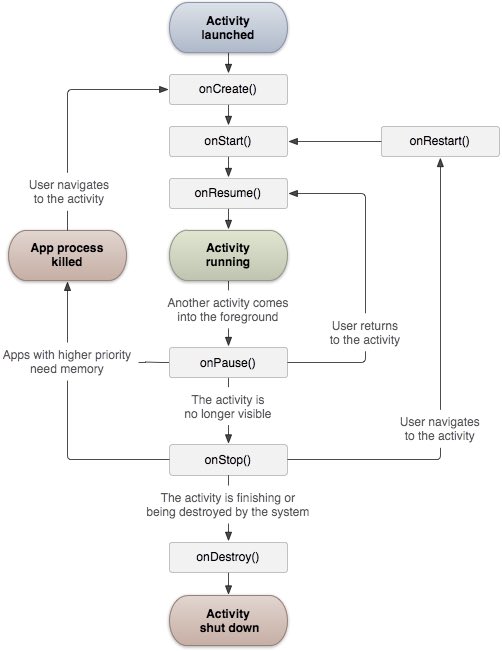
Activity 类定义了下面的回调。你可以不用实现所有的回调方法。但了解其中的每一个非常的重要,实现这些可以保证你的应用行为如用户所期望的那样。
| 回调 | 描述 |
|---|---|
| onCreate() | 这是第一个回调,在活动第一次创建时调用 |
| onStart() | 这个回调在活动为用户可见时被调用 |
| onResume() | 这个回调在应用程序与用户开始可交互的时候调用 |
| onPause() | 被暂停的活动无法接受用户输入,不能执行任何代码。当前活动将要被暂停,上一个活动将要被恢复时调用 |
| onStop() | 当活动不在可见时调用 |
| onDestroy() | 当活动被系统销毁之前调用 |
| onRestart() | 当活动被停止以后重新打开时调用 |
实例
这个实例通过简单地步骤展示 Android 应用程序活动的生命周期。按照下面的步骤来修改我们在 Hello World 实例章节中创建的 Android 应用程序。
| 步骤 | 描述 |
|---|---|
| 1 | 使用eclipse IDE来创建一个Android应用程序,并命名为HelloWorld放在com.example.helloworld包下。如之前Hello World Example章节中介绍。 |
| 2 | 按照下面修改主要活动文件MainActivity.java。保持其他部分不变。 |
| 3 | 运行应用程序来打开Android模拟器,并检查应用程序的修改结果。 |
下面是主要活动文件src/com.example.helloworld/MainActivity.java修改的内容。里面包含每一个基本的生命周期方法。Log.d()方法用来生成日志信息:
package com.example.helloworld;
import android.os.Bundle;
import android.app.Activity;
import android.util.Log;
public class MainActivity extends Activity {
String msg = "Android : ";
/** 当活动第一次被创建时调用 */
@Override
public void onCreate(Bundle savedInstanceState) {
super.onCreate(savedInstanceState);
setContentView(R.layout.activity_main);
Log.d(msg, "The onCreate() event");
}
/** 当活动即将可见时调用 */
@Override
protected void onStart() {
super.onStart();
Log.d(msg, "The onStart() event");
}
/** 当活动可见时调用 */
@Override
protected void onResume() {
super.onResume();
Log.d(msg, "The onResume() event");
}
/** 当其他活动获得焦点时调用 */
@Override
protected void onPause() {
super.onPause();
Log.d(msg, "The onPause() event");
}
/** 当活动不再可见时调用 */
@Override
protected void onStop() {
super.onStop();
Log.d(msg, "The onStop() event");
}
/** 当活动将被销毁时调用 */
@Override
public void onDestroy() {
super.onDestroy();
Log.d(msg, "The onDestroy() event");
}
}
活动类从项目的res/layout中的XML文件加载所有的UI组件。下面的语句从res/layout/activity_main.xml文件中加载UI组件:
setContentView(R.layout.activity_main);
一个应用程序可以有1个或多个活动,而没有任何限制。每个为应用程序所定义的活动都需要在AndroidManifest.xml中声明。应用的主要活动需要在清单中声明,且意图过滤器标签中需要包含 MAIN 动作和 LAUNCHER 类别。如下:
<manifest xmlns:android="http://schemas.android.com/apk/res/android"
package="com.example.helloworld"
android:versionCode="1"
android:versionName="1.0" >
<uses-sdk
android:minSdkVersion="8"
android:targetSdkVersion="22" />
<application
android:icon="@drawable/ic_launcher"
android:label="@string/app_name"
android:theme="@style/AppTheme" >
<activity
android:name=".MainActivity"
android:label="@string/title_activity_main" >
<intent-filter>
<action android:name="android.intent.action.MAIN" />
<category android:name="android.intent.category.LAUNCHER"/>
</intent-filter>
</activity>
</application>
</manifest>
不论是 MAIN 动作还是 LAUNCHER 类别没有在活动中声明,那么应用程序的图标将不会出现在主屏幕的应用列表中。
让我们运行起刚刚修改的 "Hellow World!" 应用程序。假设你在环境搭建的时候已经创建了 AVD 。从 Eclipse 运行应用,打开一个项目中的活动文件,并从工具栏点击运行 图标。Eclipse在AVD上安装应用并启动它。如果一切顺利,将显示模拟器屏幕如下,同时你可以在Eclipse IDE的LogCat窗口中看到日志信息:
图标。Eclipse在AVD上安装应用并启动它。如果一切顺利,将显示模拟器屏幕如下,同时你可以在Eclipse IDE的LogCat窗口中看到日志信息:
07-19 15:00:43.405: D/Android :(866): The onCreate() event 07-19 15:00:43.405: D/Android :(866): The onStart() event 07-19 15:00:43.415: D/Android :(866): The onResume() event
让我们点击 Android 模拟器上的红色按钮 ,它将在Eclipse IDE的LogCat窗口中产生如下的事件消息:
,它将在Eclipse IDE的LogCat窗口中产生如下的事件消息:
<code>07-19 15:01:10.995: D/Android :(866): The onPause() event 07-19 15:01:12.705: D/Android :(866): The onStop() event </code>
让我们再次点击 Android 模拟器上的菜单按钮 ,它将在 Eclipse IDE 的 LogCat 窗口中产生如下的事件消息:
,它将在 Eclipse IDE 的 LogCat 窗口中产生如下的事件消息:
<code>07-19 15:01:13.995: D/Android :(866): The onStart() event 07-19 15:01:14.705: D/Android :(866): The onResume() event </code>
接下来,让我们点击Android模拟器上的返回按钮 ,它将在Eclipse IDE的LogCat窗口中产生如下的事件消息,Android 应用程序上活动的整个生命周期完成。
,它将在Eclipse IDE的LogCat窗口中产生如下的事件消息,Android 应用程序上活动的整个生命周期完成。
07-19 15:33:15.687: D/Android :(992): The onPause() event 07-19 15:33:15.525: D/Android :(992): The onStop() event 07-19 15:33:15.525: D/Android :(992): The onDestroy() event
